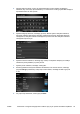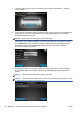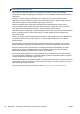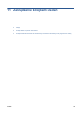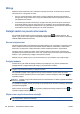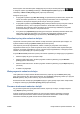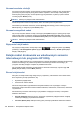HP Designjet T2300 eMFP MFP T2300 Series - Use the device
Wstęp
Kolejkami zadań urządzenia można zarządzać na panelu sterowania, we wbudowanym serwerze
internetowym lub w programie HP Utility.
● Aby użyć panelu sterowania, należy stanąć z przodu urządzenia. Na panelu sterowania są
dostępne obie kolejki zadań: Print & Copy jobs (Zadania drukowania i kopiowania) oraz Scan
jobs (Zadania skanowania).
●
Z wbudowanego serwera internetowego i programu HP Utility można korzystać na dowolnym
komputerze zdalnym mającym dostęp sieciowy do urządzenia. W ten sposób będzie jednak
można uzyskać dostęp tylko do zadań Print & Copy (drukowania i kopiowania). Do zadań Scan
(skanowania) można uzyskać dostęp tylko na panelu sterowania.
Kolejki zadań na panelu sterowania
Aby wyświetlić kolejki zadań na panelu sterowania, naciśnij ikonę na ekranie głównym. Na
kartach u góry ekranu można wybrać kolejkę Print & Copy Jobs (Zadania drukowania i kopiowania)
lub Scan Jobs (Zadania skanowania).
Strona kolejek zadań
Na stronie kolejek zadań są przedstawione wszystkie zadania, które są dostępne w wybranej kolejce
zadań. Kolejka drukowania i kopiowania zawiera zadania odbierane, analizowane, renderowane,
drukowane i wydrukowane. Kolejka skanowania zawiera zadania skanowane i zeskanowane.
W każdym wierszu znajduje się nazwa i status zadania. Zadaniom skanowania i kopiowania są
przydzielane automatycznie utworzone nazwy. Aby uzyskać więcej informacji na temat konkretnego
zadania, w tym wyświetlić jego podgląd, naciśnij wiersz zadania.
Zadania, których z jakiejś przyczyny nie można zakończyć, są wyświetlone na początku kolejki.
Podgląd zadania
Drukarka tworzy plik JPEG dla każdego zadania przychodzącego, który można wyświetlić jako
podgląd zadania. Podgląd zadania jest dostępny po przetworzeniu zadania.
UWAGA: Nie należy wyświetlać podglądu zadania, które ma więcej niż 64 strony, ponieważ
mogłoby to spowodować problemy z oprogramowaniem.
Aby wyświetlić podgląd, należy najpierw nacisnąć nazwę zadania w kolejce zadań. Na panelu
sterowania zostanie wyświetlona strona z informacjami o zadaniu. Następnie naciśnij ikonę
, aby
wyświetlić podgląd.
UWAGA: Podglądy mogą zostać zablokowane przez administratora. W takim przypadku nie będzie
można ich wyświetlić.
Po wyświetleniu podglądu można go nacisnąć w celu powiększenia. Ponowne naciśnięcie spowoduje
pomniejszenie podglądu.
Można również nacisnąć ikonę
, aby wyświetlić podgląd poprzedniego zadania, lub ikonę , aby
wyświetlić podgląd następnego zadania.
Wybór czasu wydruku zadania z kolejki
UWAGA: Opcje When To Start Printing (Kiedy rozpocząć drukowanie) nie mogą być
wykorzystywane w zadaniach PostScript.
100 Rozdział 11 Zarządzanie kolejkami zadań PLWW